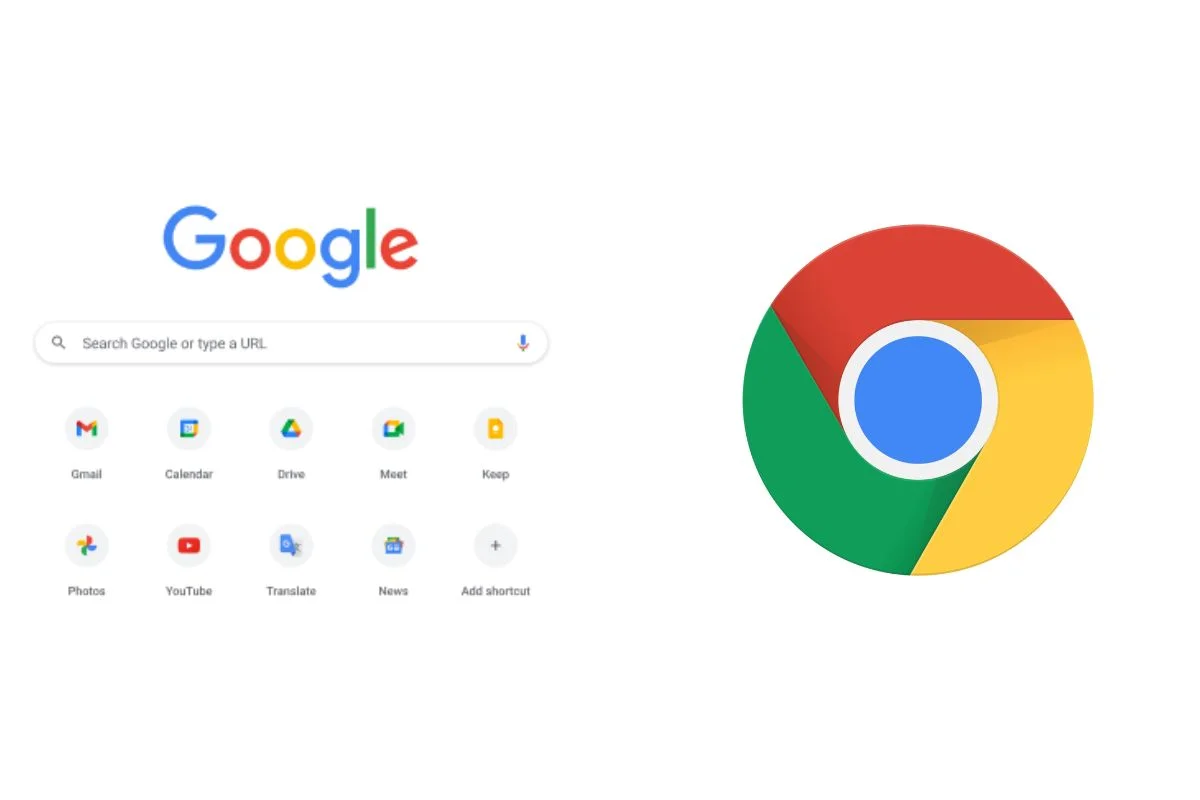Google: अगर आप एक एंड्रॉइड यूजर हैं तो आपको इस आर्टिकल को मिस नहीं करना चाहिए। ये तो आप जानते ही होंगे कि गूगल समय-समय पर अपने ग्राहकों के लिए नए फीचर लाता रहता है। ऐसे में गूगल ने अपने क्रोम ब्राउजर में मेमोर सेवर फीचर को अपडेट किया है। गूगल के इस नए अपडेट के साथ अब यूजर्स को काफी फायदा होगा। यूजर्स अब क्रोम ब्राउजर में खुले हुए हर टैब द्वारा मैमोरी इस्तेमाल की जानकारी देगा।
गूगल ने क्रोम ब्राउजर में दिया नया अपडेट
ये तो आपको पता ही होगा कि क्रोम ब्राउजर कितनी अधिक मेमोरी खाता है। ऐसे में ये फीचर आपके डिवाइस की कम रैम को खर्च करेगी। गूगल का मेमोरी सेवर मोड एक तय लिमिट तक के लिए उस टैब को इनएक्टिव कर देता है। गूगल का नया फीचर यूजर्स को बताएगा कि कौन सा टैब कितनी मेमोरी की खपत कर रहा है। ऐसे में अगर यूजर्स को उन टैब की जरूरत नहीं है तो वह उस टैब को बंद करके सिस्टम के लोड को हल्का कर सकते हैं।
गूगल क्रोम मेमोरी सेवर फीचर
हालांकि, गूगल के इस फीचर का लाभ उठाने के लिए यूजर्स को कुछ काम करना होगा। यूजर्स को गूगल क्रोम मेमोरी सेवर फीचर को एक्टिव करना होगा। इसका पूरा प्रोसेस नीचे दिया गया है। इस प्रोसेस को फॉलो करने के बाद आप क्रोम ब्राउजर के हर टैब की मेमोरी खपत को चेक सकते हैं। जानिए क्या है इसकी पूरी डिटेल।
जानें आपको क्या करना है
सबसे पहले आपको गूगल क्रोम ब्राउजर का लेटेस्ट वर्जन अपडेट करना है। इसके साथ ही आपके पास एक्टिव इंटरनेट कनेक्शन होना चाहिए।
- सबसे पहले अपने सिस्टम में गूगल क्रोम ब्राउजर को खोले।
- ऊपर की ओर राइट साइड पर दिए गए तीन डॉट बिंदुओं पर जाकर सेटिंग पर क्लिक करें।
- इसके बाद लेफ्ट ओर से Performance टैब पर क्लिक करें।
- फिर मेमोरी सेवर टॉन्गल को एक्टिव करें।
हर टैब द्वारा मेमोरी उपयोग चेक करने का प्रोसेस
इतना करने के बाद गूगल क्रोम ब्राउजर में मेमोरी सेवर फीचर एक्टिव हो जाएगा। इस बात का ध्यान रखें कि ये फीचर हमेशा एक्टिव रहें। अगर एक बार ये फीचर ऑन हो गया तो इसके बाद अब गूगल क्रोम हर वेबसाइट या खुले हुए टैब द्वारा मेमोरी की खपर को दिखाना शुरू कर देगा। आपको टैब पर होवर करना है, फिर एक नया पॉपअप दिखने लगेगा। इसके बाद ये मेमोरी इस्तेमाल के साथ उसका टाइटल भी शो करेगा। ऐसे में आपको पता चल जाएगा कि कौन सी साइट कितनी मेमोरी खपत कर रही है।
देश और दुनिया की तमाम खबरों के लिए हमारा YouTube Channel ‘DNP INDIA’ को अभी subscribe करें। आप हमें FACEBOOK, INSTAGRAM और TWITTER पर भी फॉलो कर सकते हैं।